win10桌面应用图标变大了怎么办?
分类:win10教程 发布时间:2020-12-25 12:48:01
win10桌面应用图标变大了怎么办?win10桌面图标突然变大了怎么解决?win10桌面图标变大解决方法,今天小编就给大家带来简单的解决方法。下面就跟小编一起来看看关于win10桌面应用图标变大了应该怎么解决?
win10桌面图标变大解决方法:
1.右键单击电脑空白处,鼠标点击查看,点击选择适合自己的图标(大图标,中等图标,小图标)。
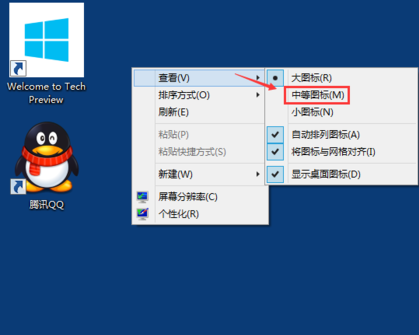
2.选择完毕之后,返回电脑桌面,刷新一下,我们就会看到我们想要的电脑桌面啦!
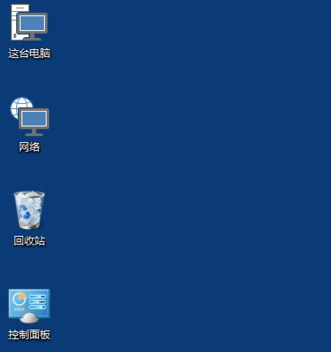
以上就是win10桌面图标变大解决方法了。希望对大家有帮助。






 立即下载
立即下载







 魔法猪一健重装系统win10
魔法猪一健重装系统win10
 装机吧重装系统win10
装机吧重装系统win10
 系统之家一键重装
系统之家一键重装
 小白重装win10
小白重装win10
 杜特门窗管家 v1.2.31 官方版 - 专业的门窗管理工具,提升您的家居安全
杜特门窗管家 v1.2.31 官方版 - 专业的门窗管理工具,提升您的家居安全 免费下载DreamPlan(房屋设计软件) v6.80,打造梦想家园
免费下载DreamPlan(房屋设计软件) v6.80,打造梦想家园 全新升级!门窗天使 v2021官方版,保护您的家居安全
全新升级!门窗天使 v2021官方版,保护您的家居安全 创想3D家居设计 v2.0.0全新升级版,打造您的梦想家居
创想3D家居设计 v2.0.0全新升级版,打造您的梦想家居 全新升级!三维家3D云设计软件v2.2.0,打造您的梦想家园!
全新升级!三维家3D云设计软件v2.2.0,打造您的梦想家园! 全新升级!Sweet Home 3D官方版v7.0.2,打造梦想家园的室内装潢设计软件
全新升级!Sweet Home 3D官方版v7.0.2,打造梦想家园的室内装潢设计软件 优化后的标题
优化后的标题 最新版躺平设
最新版躺平设 每平每屋设计
每平每屋设计 [pCon planne
[pCon planne Ehome室内设
Ehome室内设 家居设计软件
家居设计软件 微信公众号
微信公众号

 抖音号
抖音号

 联系我们
联系我们
 常见问题
常见问题



